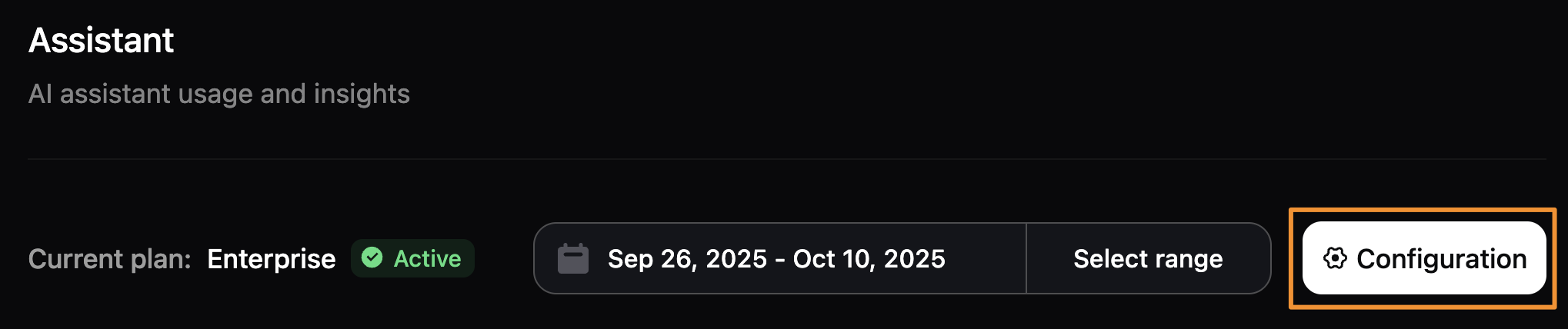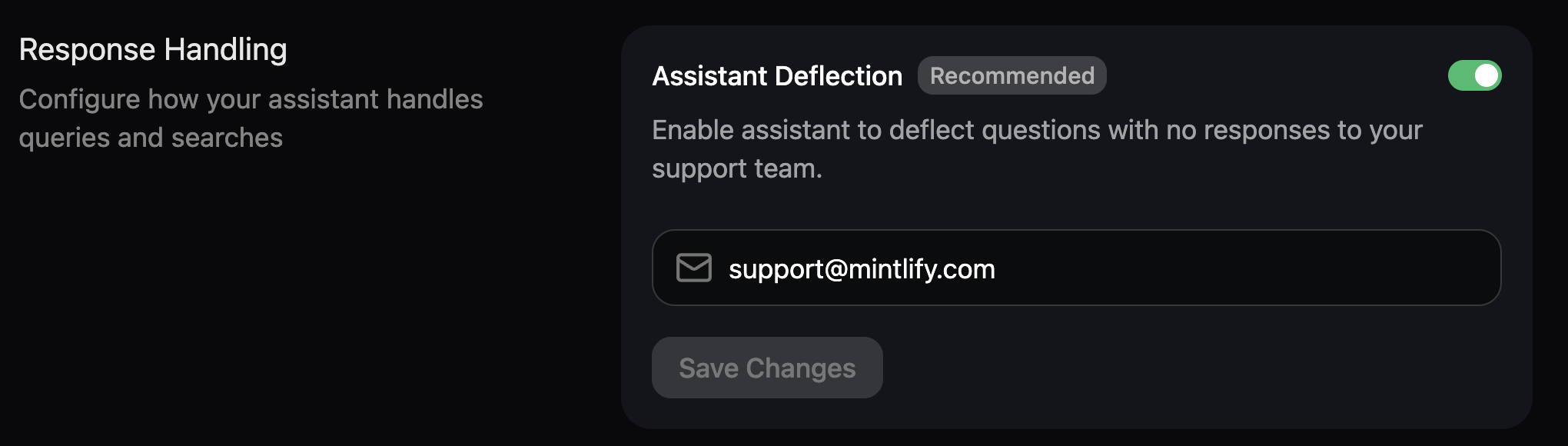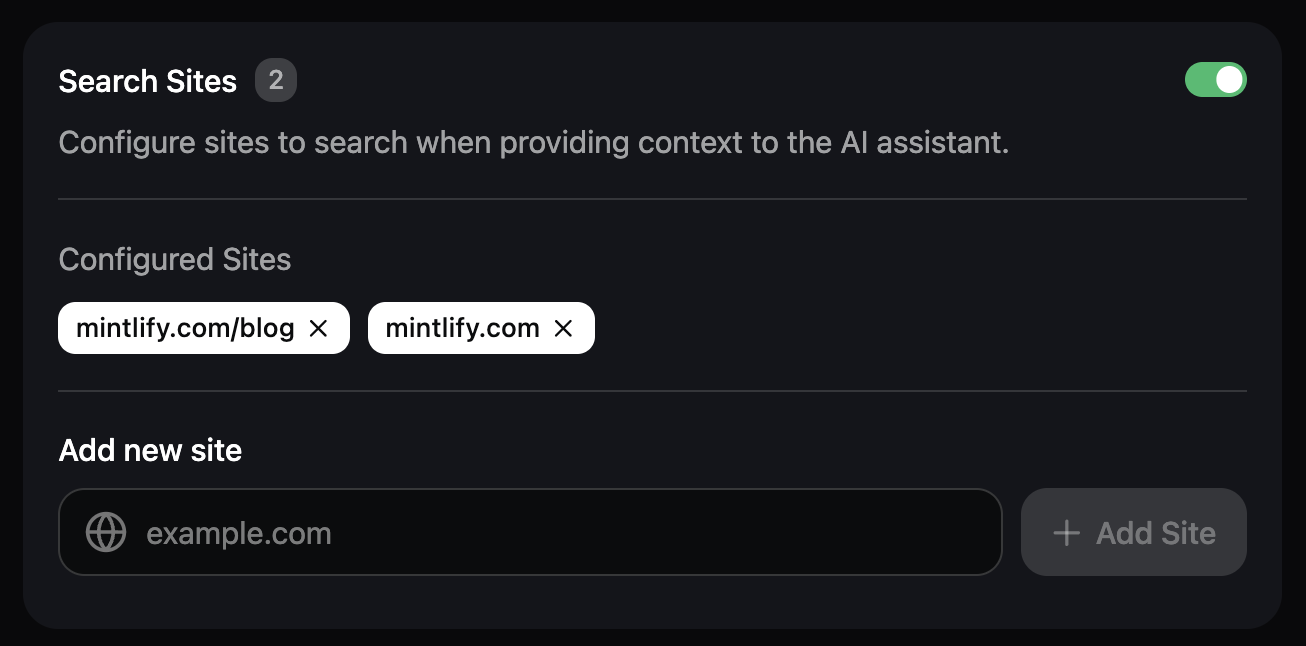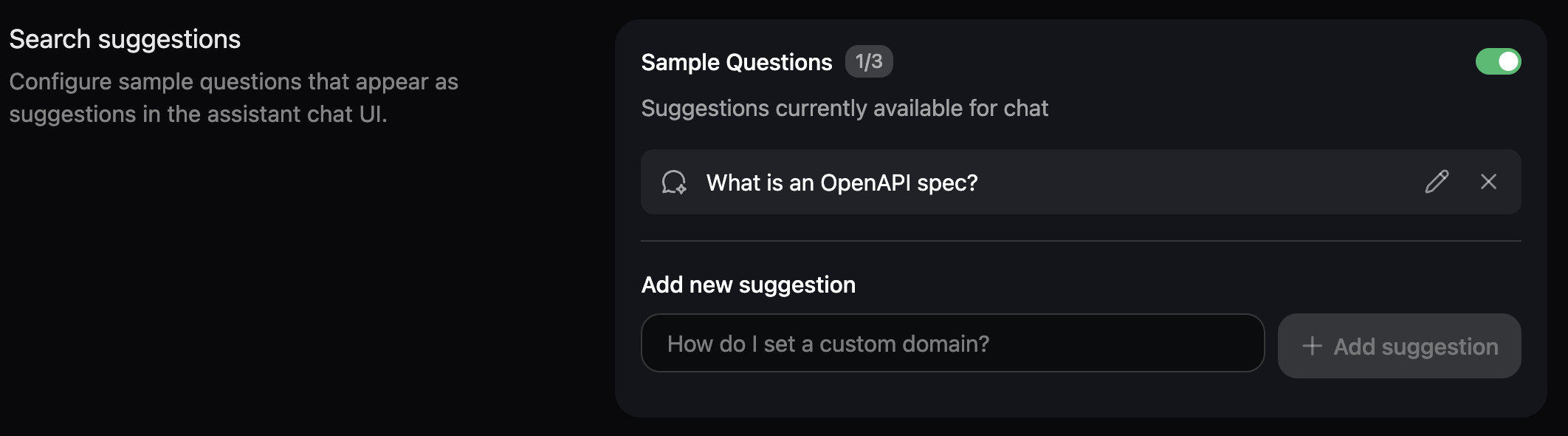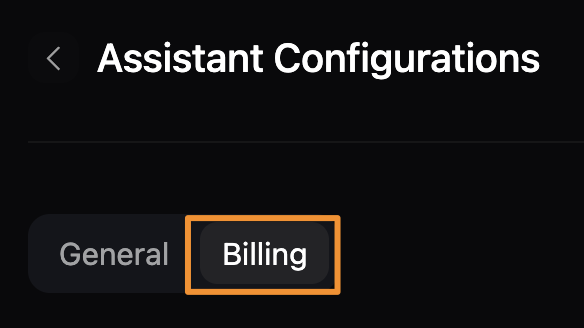El assistant se habilita automáticamente en los planes Pro y Custom.
Acerca del assistant
- Busca y recupera contenido relevante de tu documentación para ofrecer respuestas precisas.
- Cita las fuentes y proporciona enlaces navegables que llevan a los usuarios directamente a las páginas de referencia.
- Genera ejemplos de código copiables para ayudar a los usuarios a implementar soluciones a partir de tu documentación.
- Preguntas frecuentes que podrían necesitar mejor cobertura.
- Brechas de contenido donde los usuarios tienen dificultades para encontrar respuestas.
- Temas populares que podrían beneficiarse de contenido adicional.
Configuración del assistant
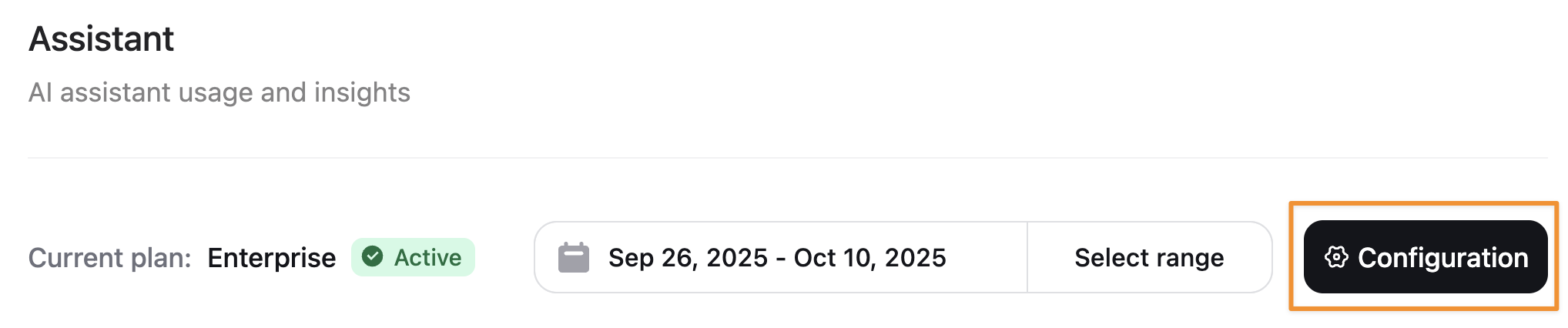
Activar o desactivar el assistant

Ubicación del control
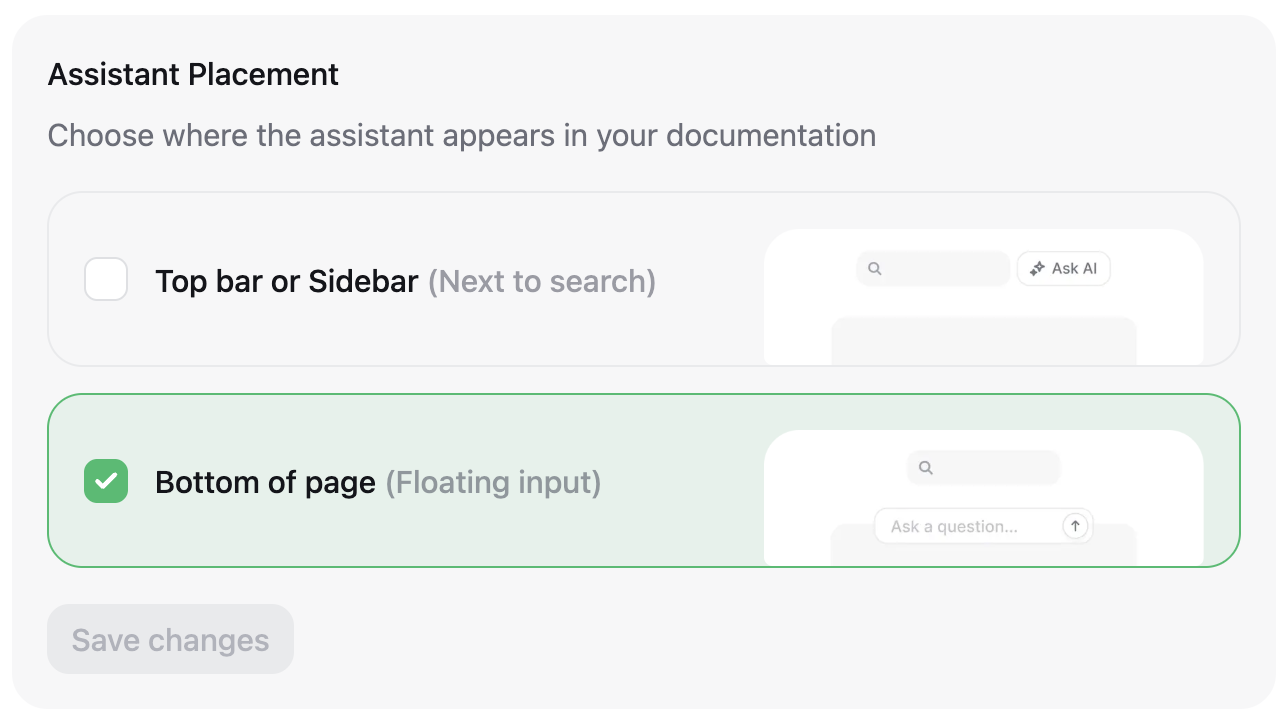
Configurar el correo de desvío
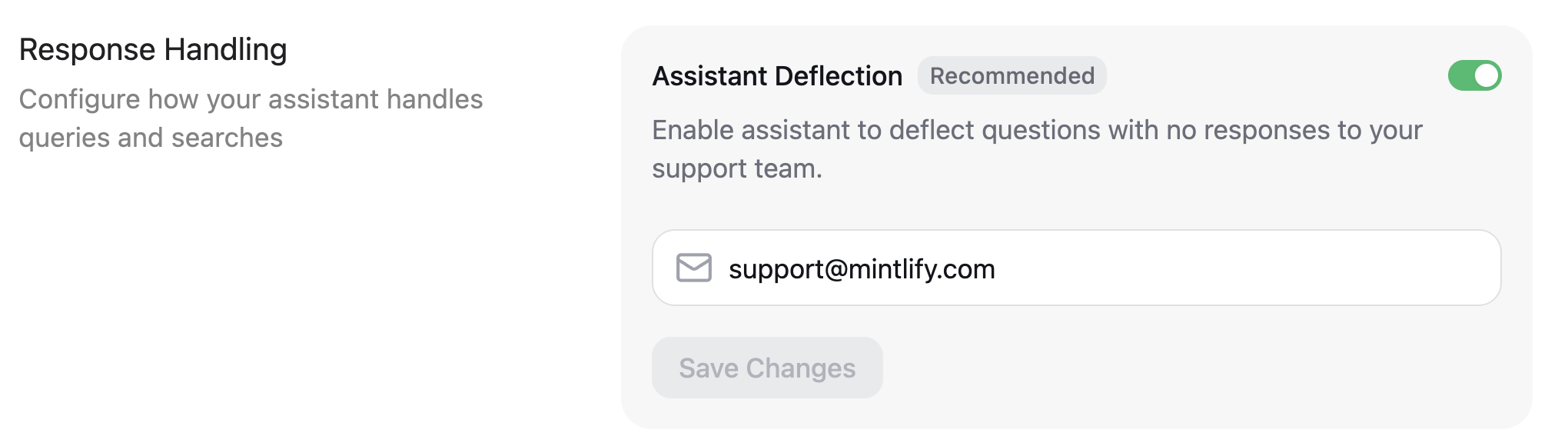
Búsqueda en sitios
La búsqueda en sitios está en beta. Para habilitarla en tu sitio de documentación, contacta a nuestro equipo de ventas.
- Los sitios deben ser de acceso público.
- No se admiten sitios que requieran JavaScript para cargarse.
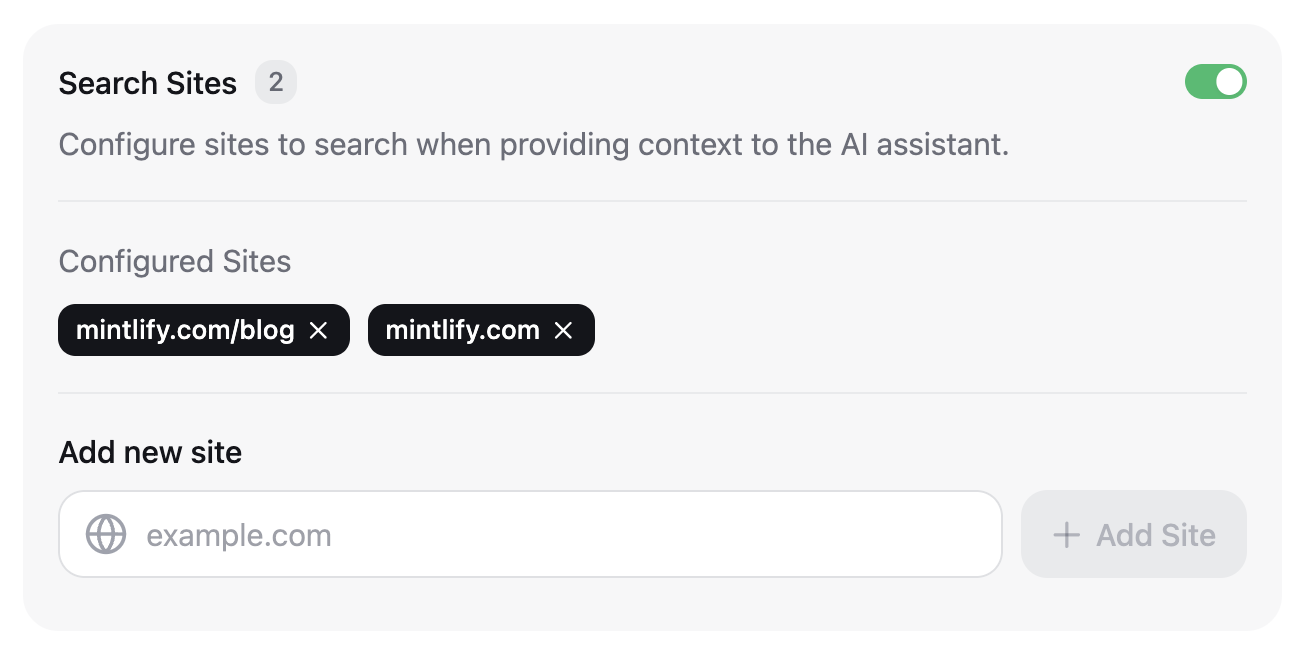
- Filtrado a nivel de dominio
example.com: Buscar solo en el dominioexample.comdocs.example.com: Buscar solo en el subdominiodocs.example.com*.example.com: Buscar en todos los subdominios deexample.com
- Filtrado a nivel de ruta
docs.example.com/api: Buscar todas las páginas bajo la subruta/api
- Patrones múltiples
- Agrega varias entradas para dirigirte a diferentes secciones de los sitios
Agregar preguntas de ejemplo
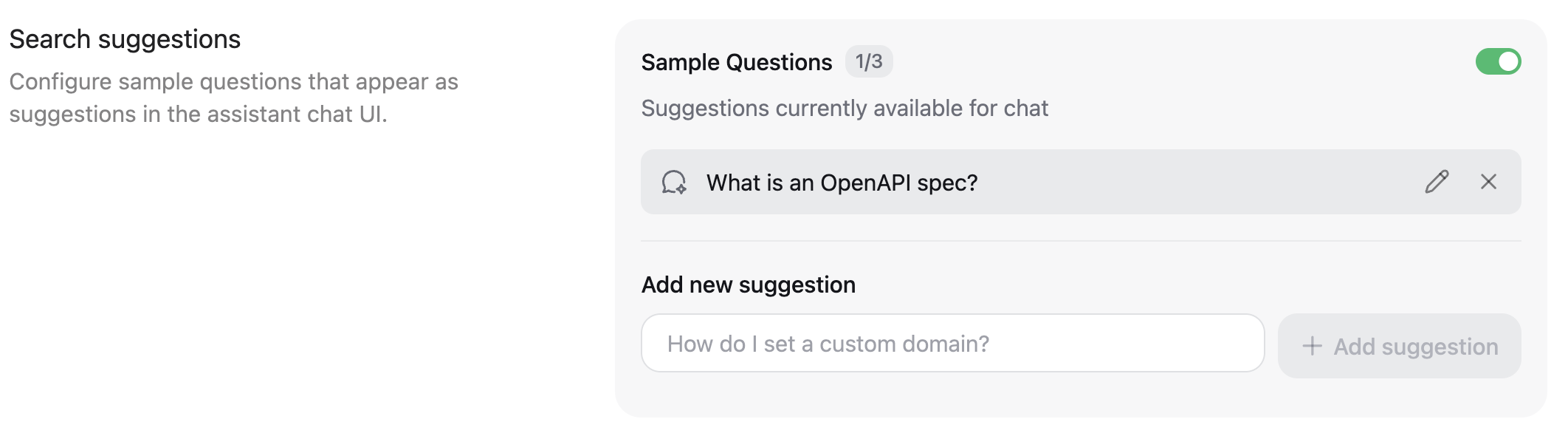
Establecer un límite de gasto
- Selecciona la pestaña Billing.
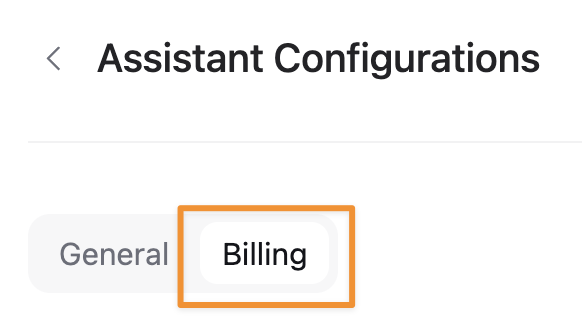
- Establece un límite de gasto para los mensajes del assistant que excedan tu cupo.
- Configura alertas de uso para recibir un correo electrónico cuando alcances un determinado porcentaje de tu límite de gasto.
Uso del assistant
- Atajo de teclado: Command + I (Ctrl + I en Windows)
- Botón del assistant junto a la barra de búsqueda

- URL con
?assistant=openañadida abre el assistant cuando se carga la página. Por ejemplo, https://mintlify.com/docs?assistant=open.
Hacer que el contenido sea apto para la IA
Estructura y organización
- Usa marcado semántico.
- Escribe encabezados descriptivos para las secciones.
- Crea una jerarquía lógica de la información.
- Mantén un formato consistente en toda tu documentación.
- Incluye metadata completa en el frontmatter de la página.
- Divide los bloques largos de texto en párrafos más cortos.
Contexto
- Define términos y siglas específicos la primera vez que se mencionen.
- Proporciona suficiente contenido conceptual sobre funciones y procedimientos.
- Incluye ejemplos y casos de uso.
- Añade referencias cruzadas a temas relacionados.
- Agrega páginas ocultas con contexto adicional que los usuarios no necesitan, pero que el assistant puede consultar.
Exportar y analizar consultas
- Identifica brechas de contenido donde las consultas frecuentes reciben respuestas insuficientes.
- Descubre patrones de comportamiento de los usuarios y necesidades de información comunes a partir de temas y patrones en las consultas.
- Prioriza las páginas de alto tráfico para mejorar su precisión y calidad.
CSV con tus consultas, respuestas y fuentes para analizarlas con tu herramienta de IA preferida.
- Ve a la página del assistant en tu dashboard.
- Selecciona Export to CSV.
- Analiza los datos exportados con tu herramienta preferida.
Ejemplos de prompts de análisis
- Resume los temas más comunes de las consultas.
- Enumera las consultas que no tengan fuentes citadas.
- Encuentra patrones en las interacciones fallidas.
Solución de problemas
La barra de chat del assistant no es visible
La barra de chat del assistant no es visible
Si la interfaz del assistant no es visible en determinados navegadores, puede que tengas que enviar un informe de falso positivo a EasyList. Los navegadores que usan la lista EasyList Cookies, como Brave y Comet, a veces bloquean el assistant u otros elementos de la interfaz. La lista EasyList Cookies incluye una regla específica por dominio que oculta elementos fijos en ciertos dominios para bloquear banners de cookies. Esta regla afecta de forma involuntaria a componentes legítimos de la interfaz.Envía un informe de falso positivo a EasyList para solicitar que se elimine la regla. Esto resuelve el problema para todos los usuarios cuando se actualiza la lista de filtros.